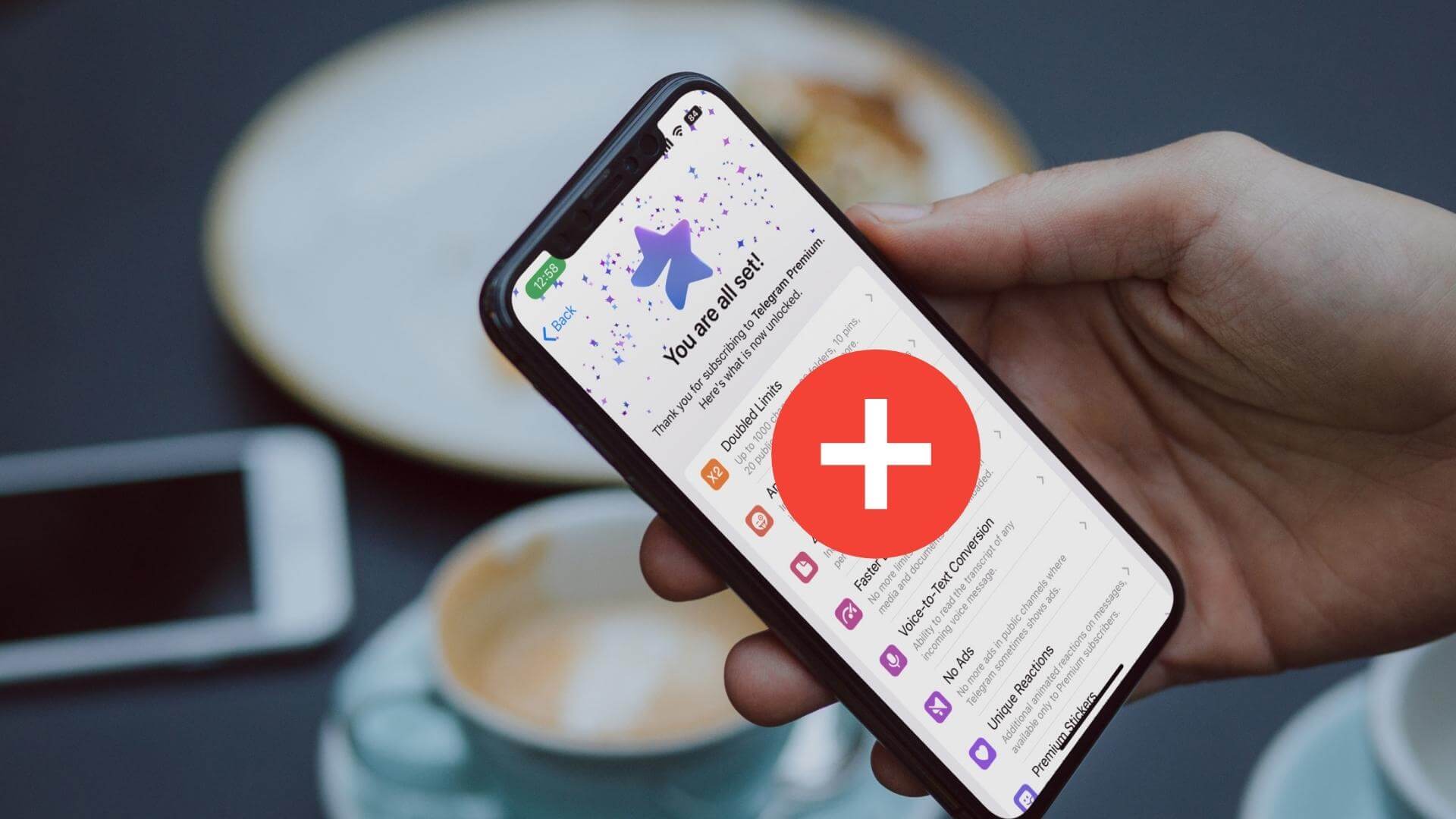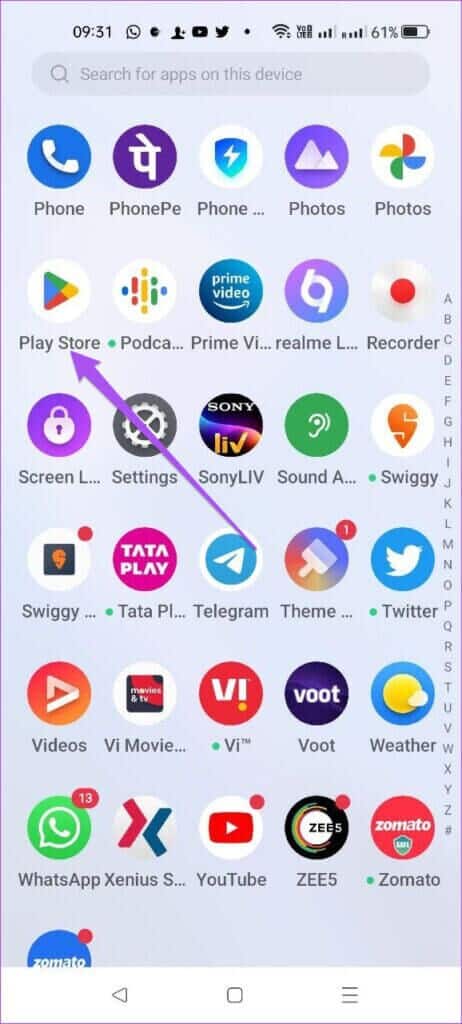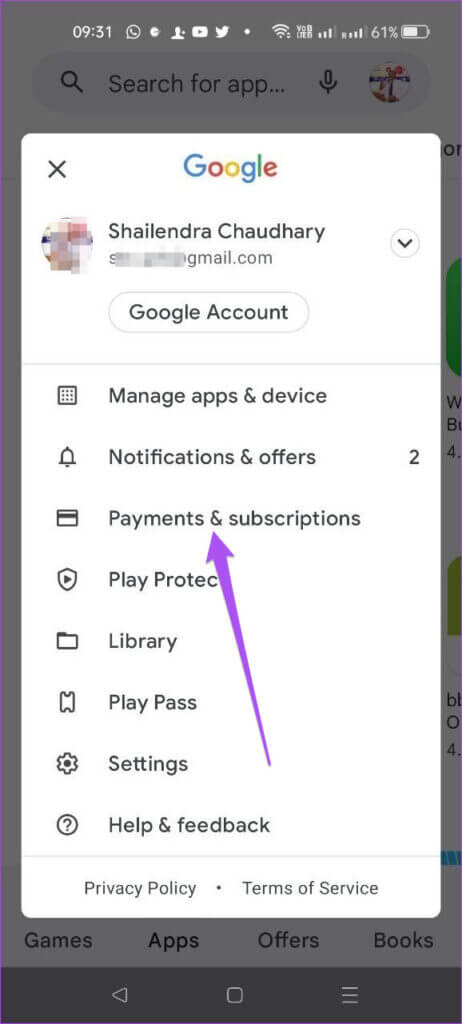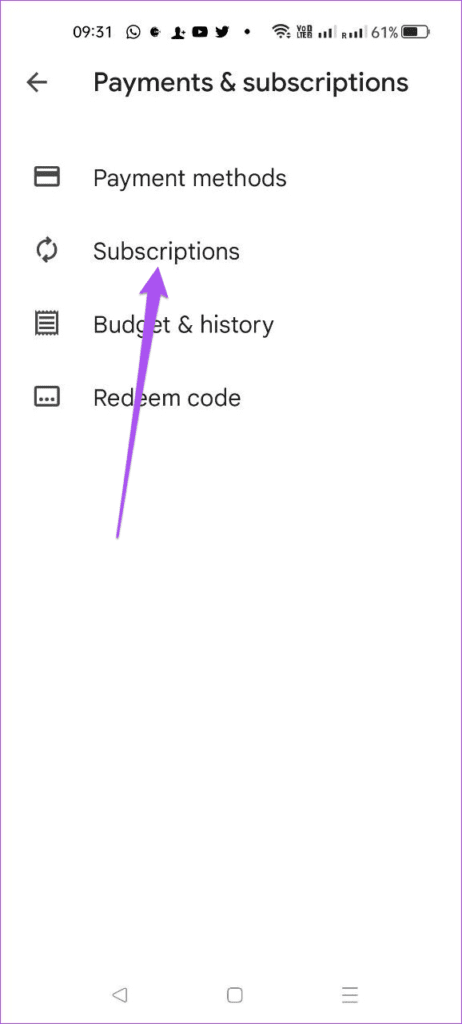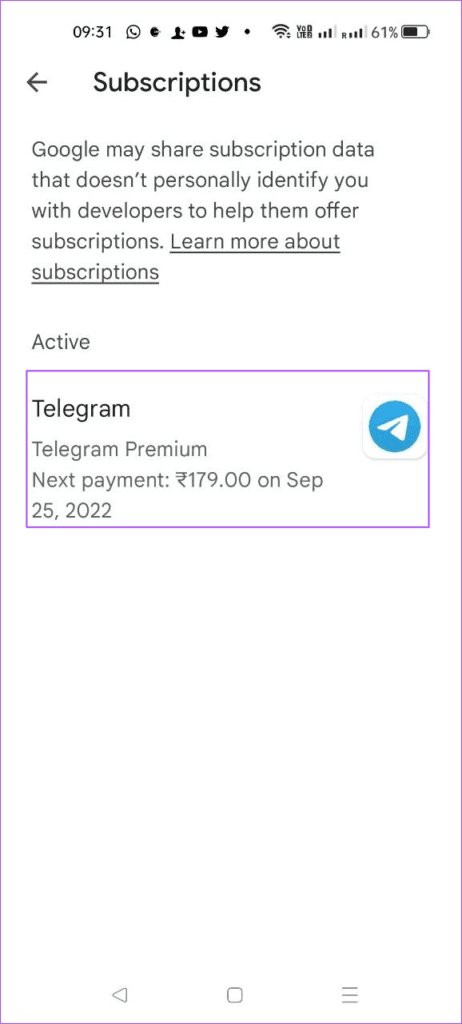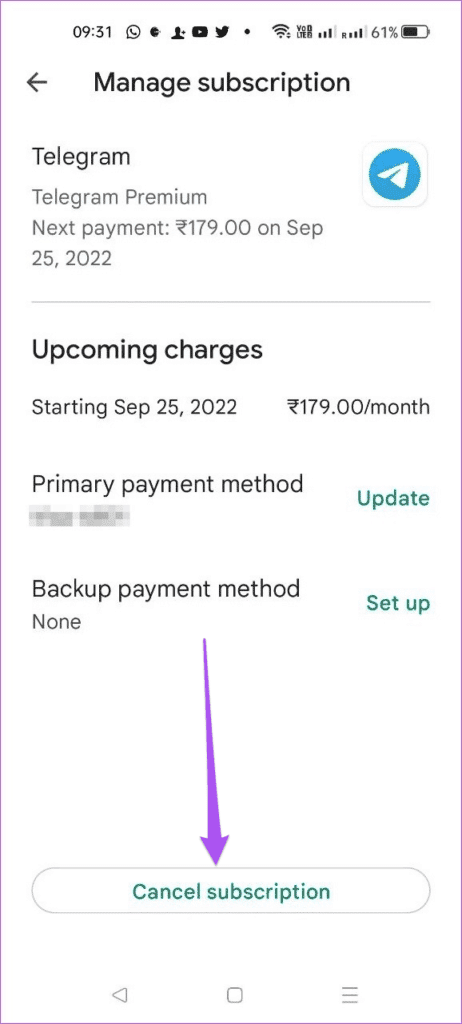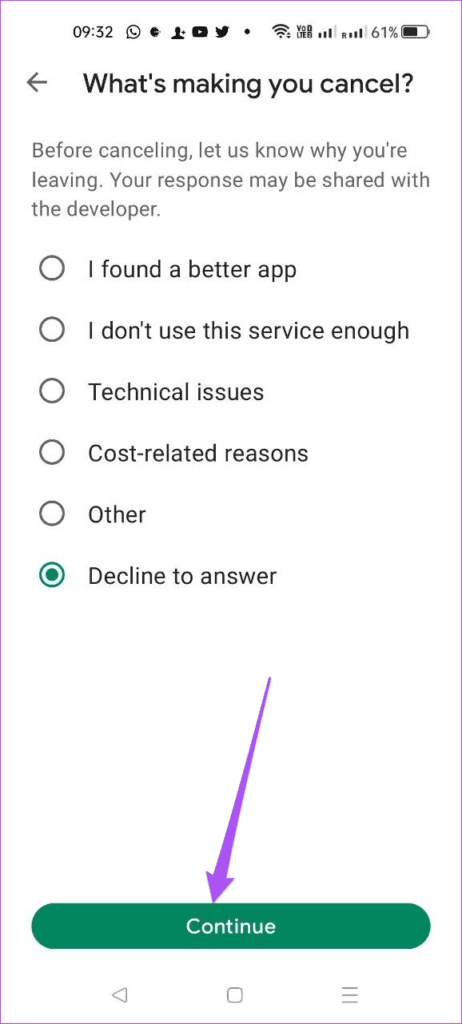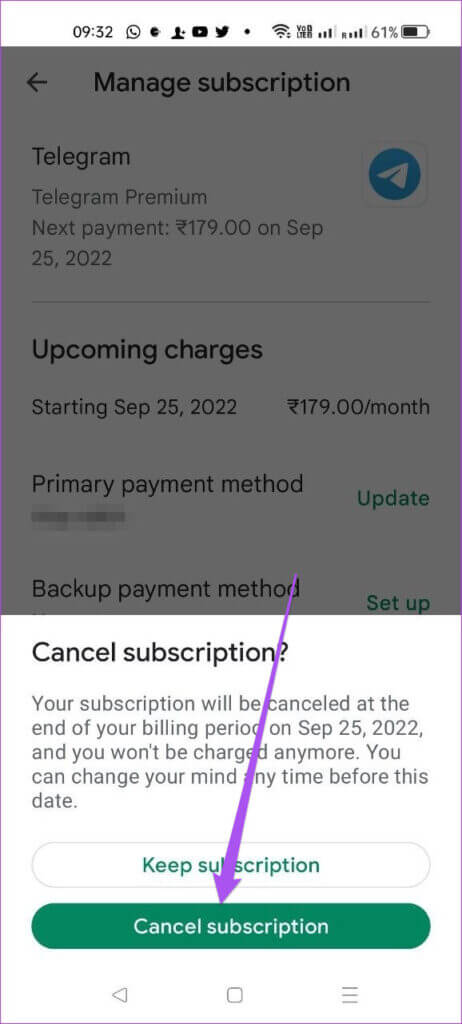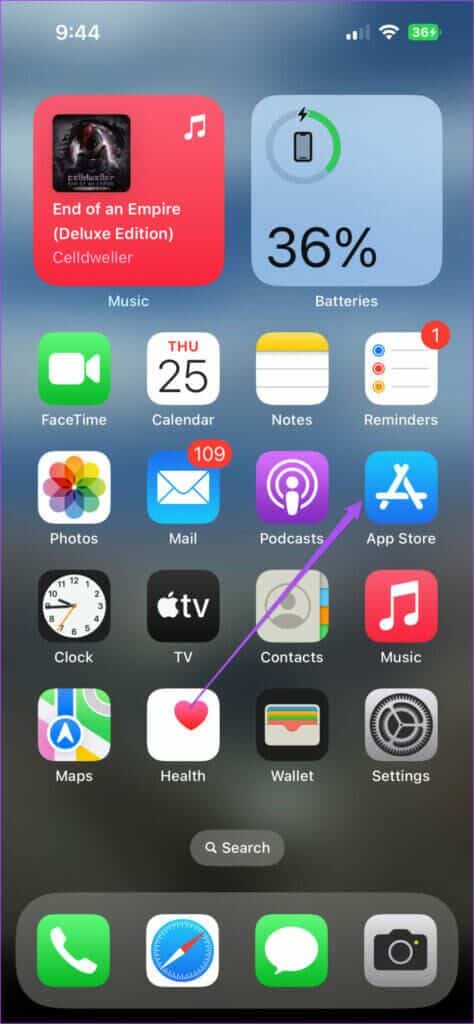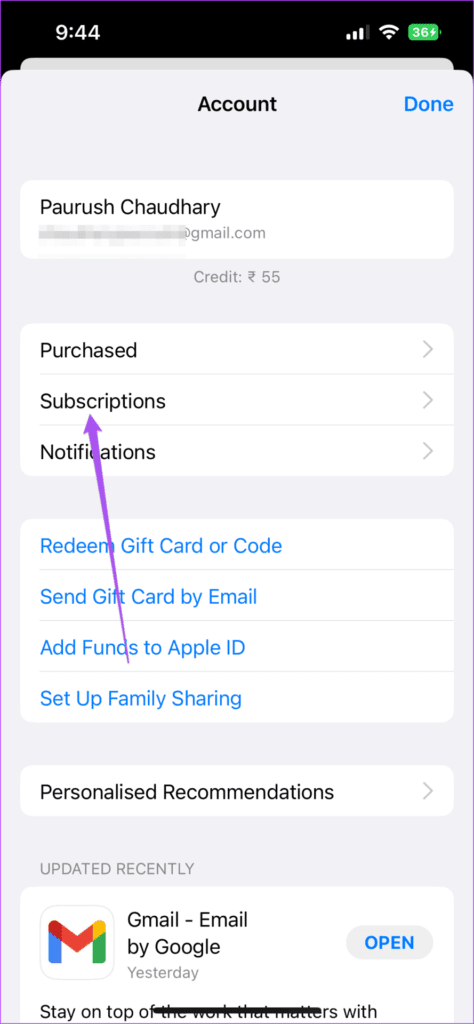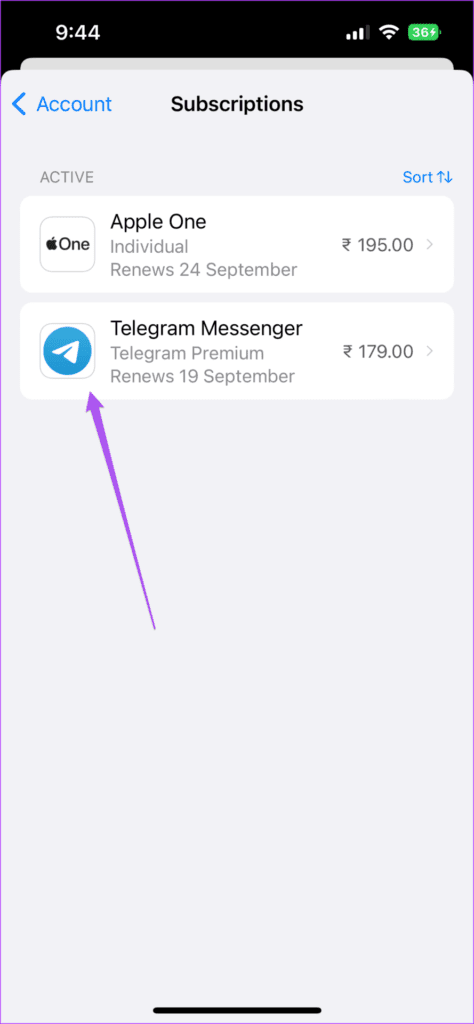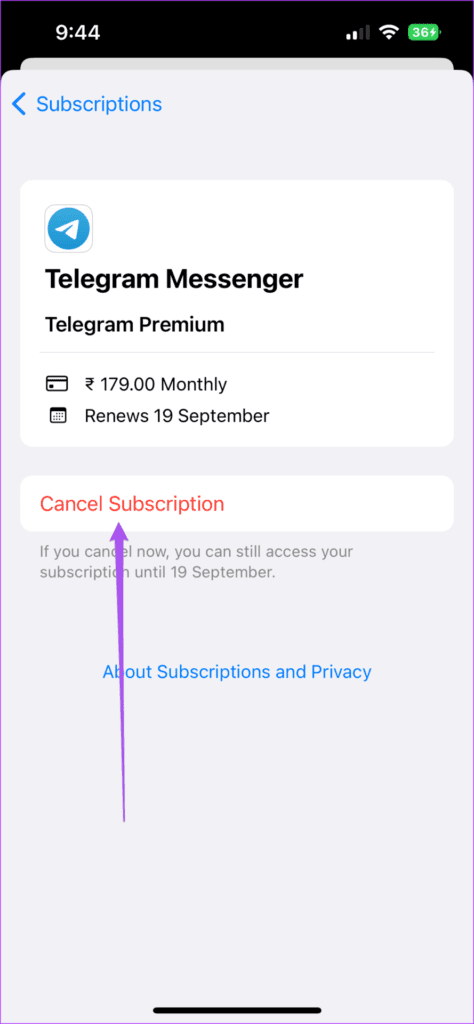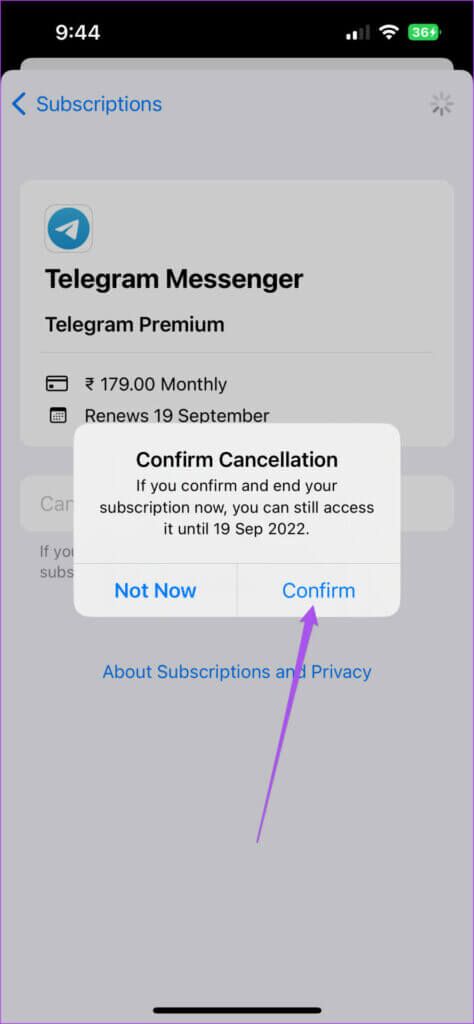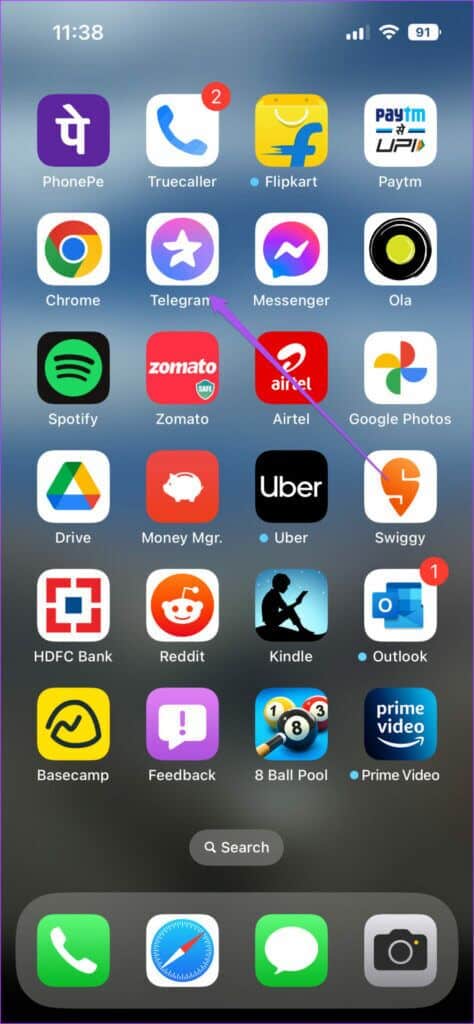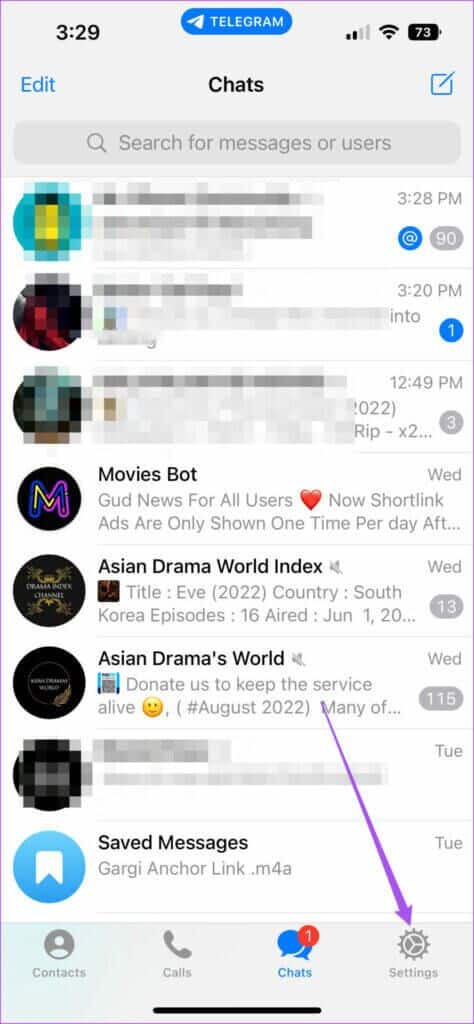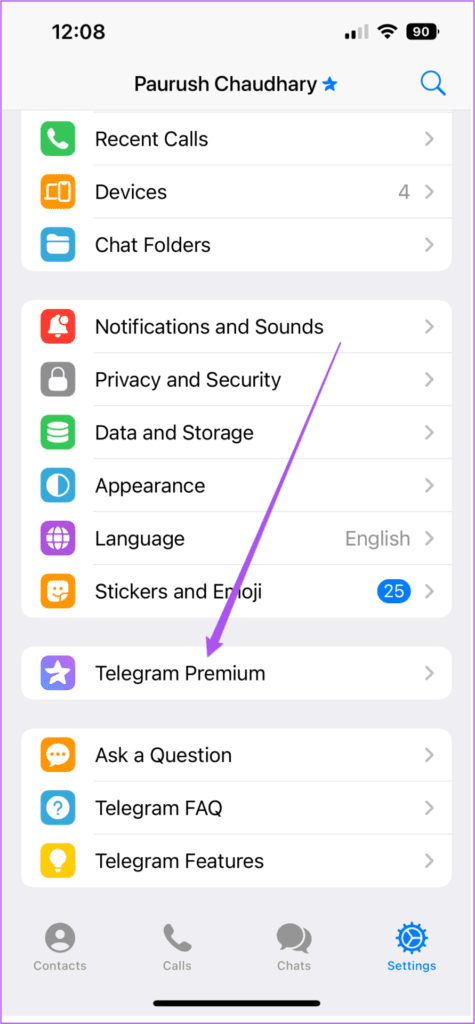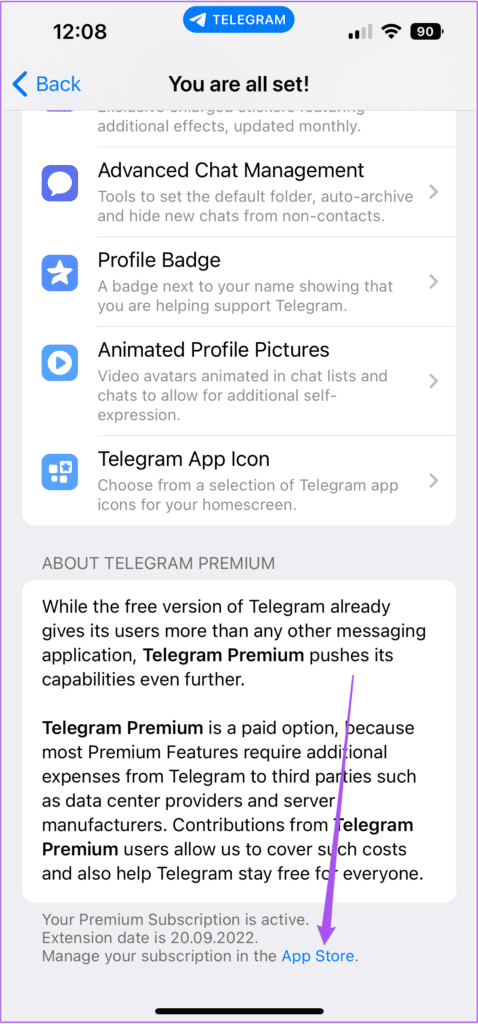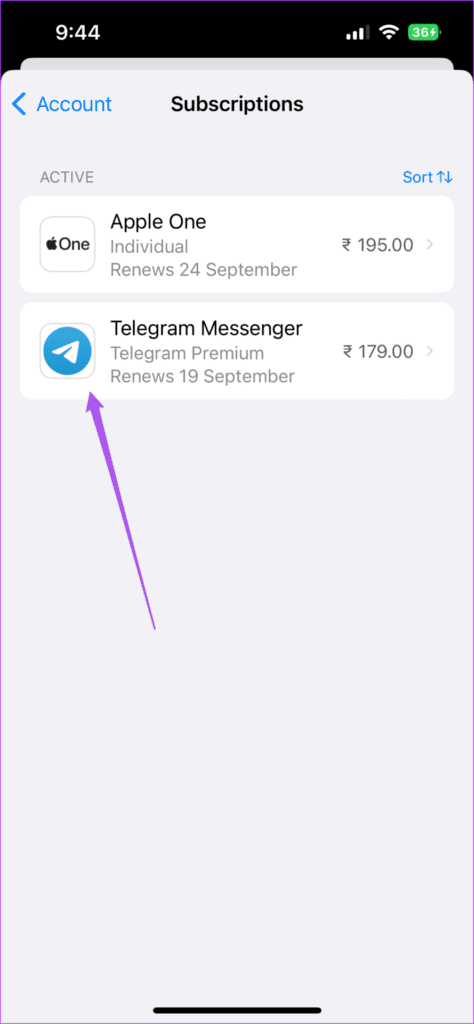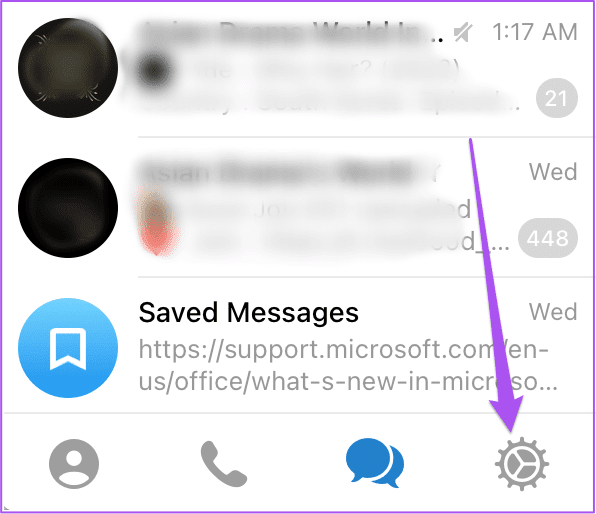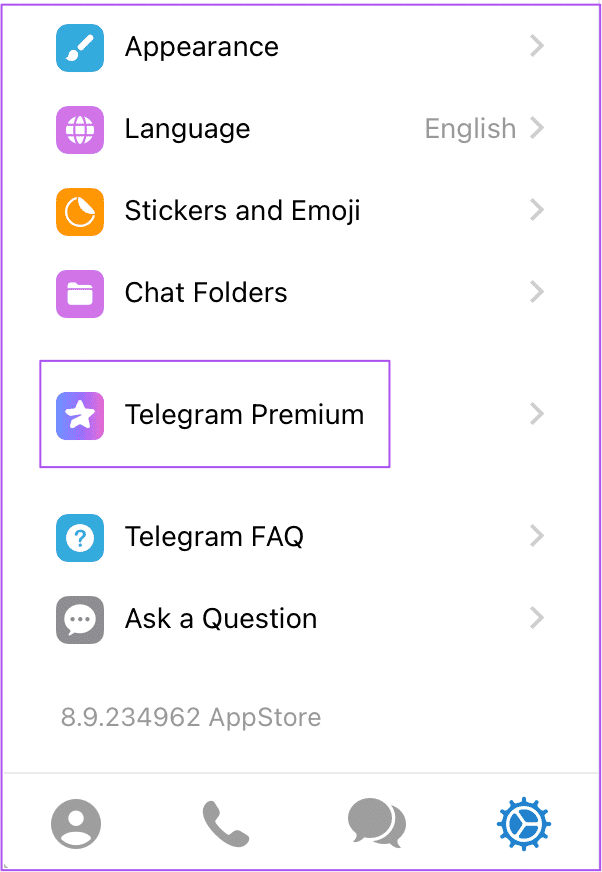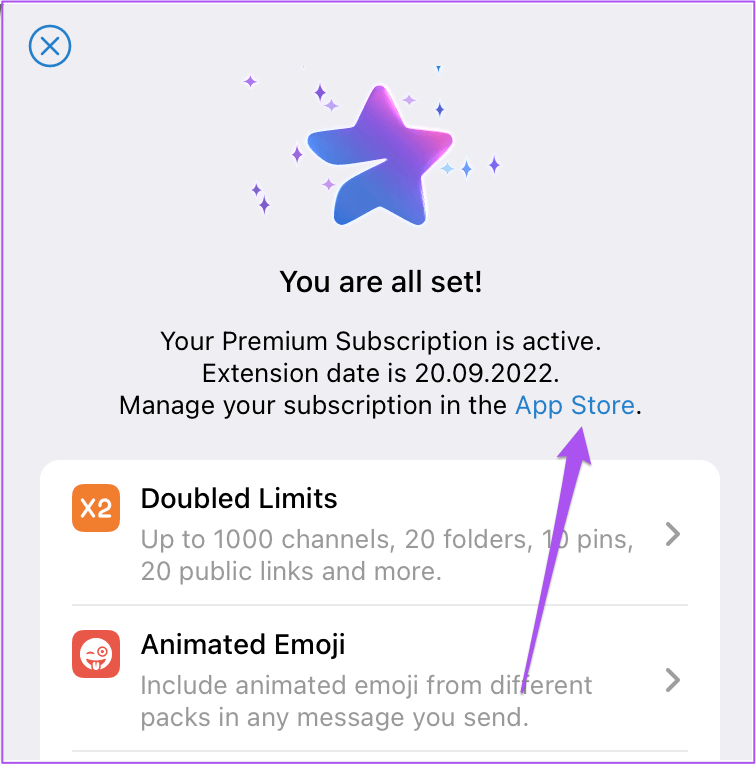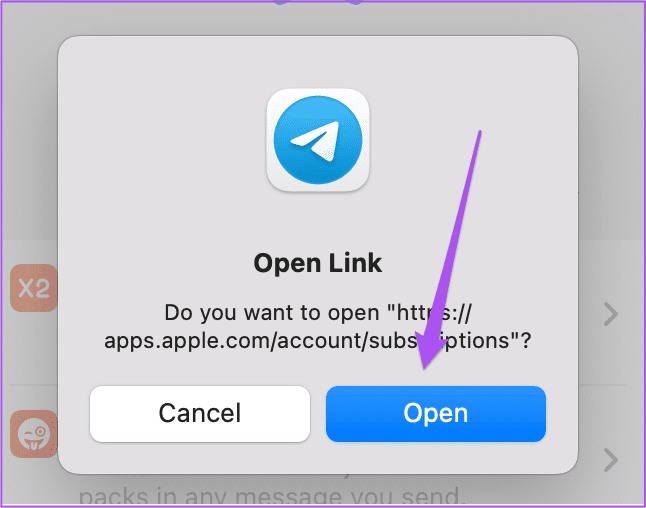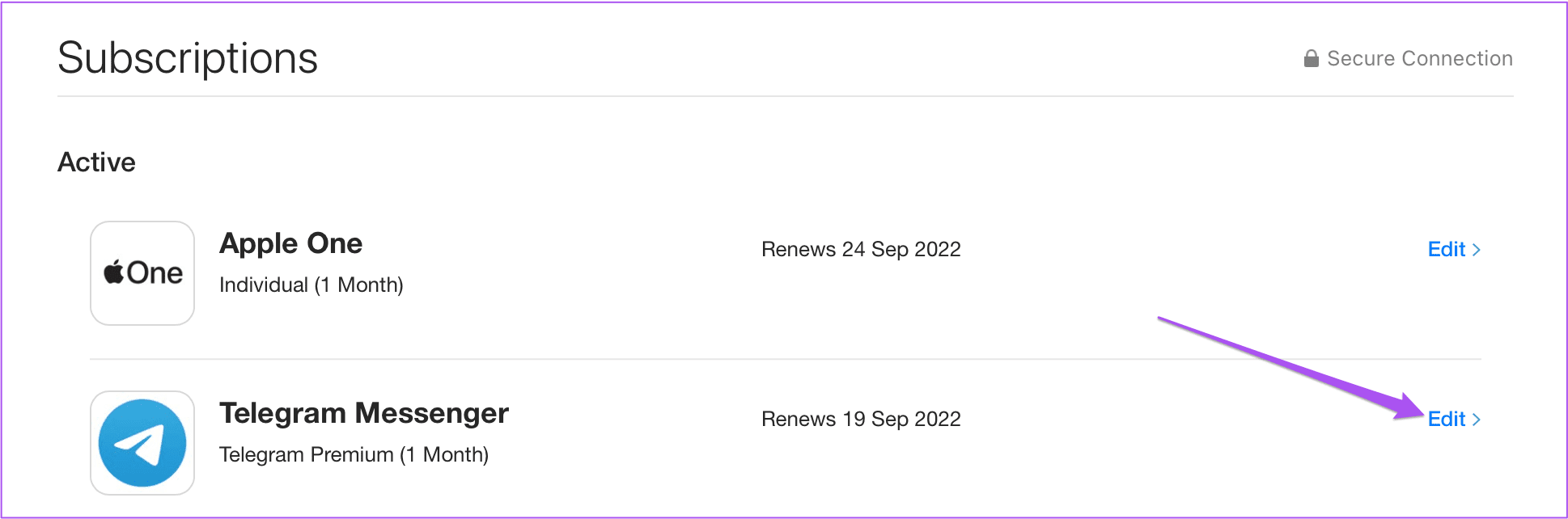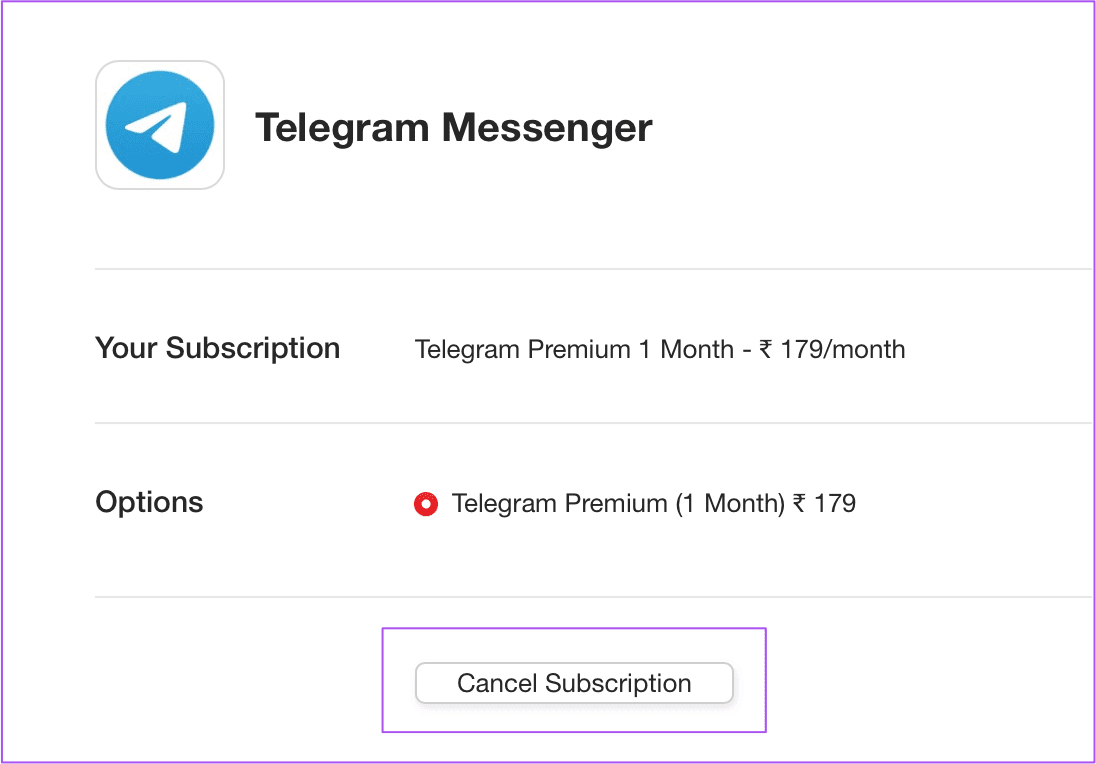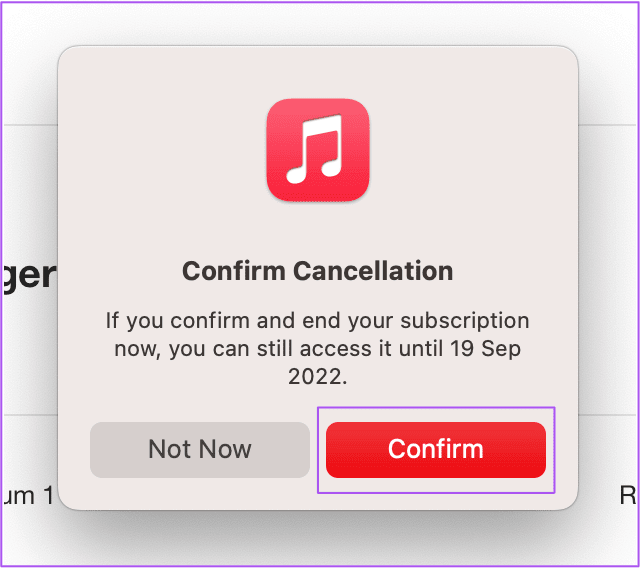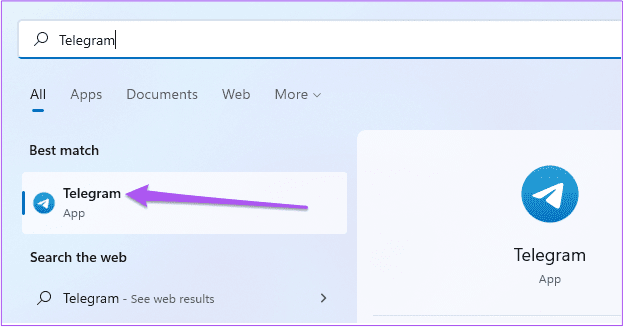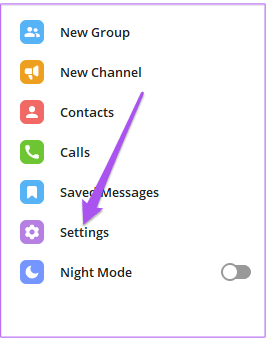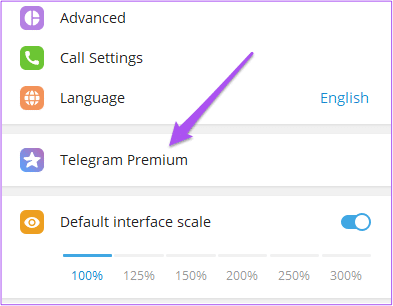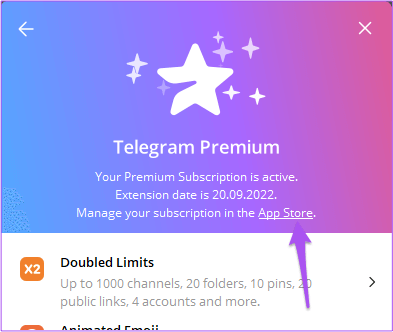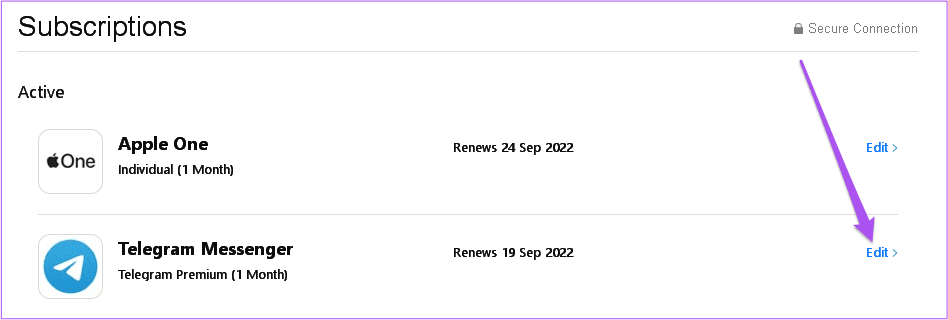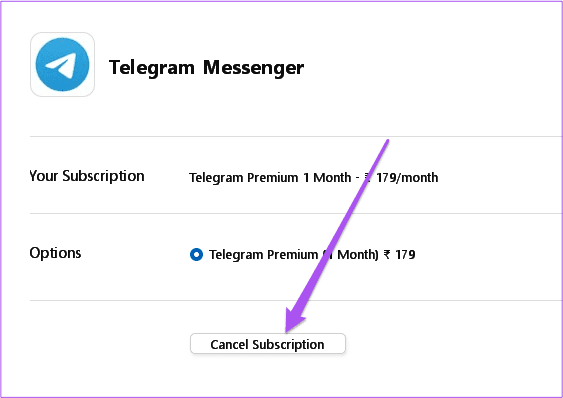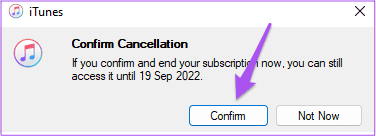Comment annuler un abonnement Telegram Premium sur ordinateur et mobile
Le service Telegram payant a introduit de nombreuses nouvelles fonctionnalités pour ses utilisateurs, telles qu'une taille de fichier de téléchargement de 4 Go, des emojis animés, des téléchargements plus rapides et la restriction des messages vocaux de tous les contacts ou de contacts spécifiques. Ces fonctionnalités sont assez intimidantes pour de nombreux utilisateurs de l'application. Mais que se passe-t-il si vous souhaitez simplement essayer l'abonnement pendant un certain temps, puis annuler l'abonnement ?
Si vous êtes abonné à Telegram Premium depuis un certain temps et que vous décidez maintenant de ne plus l'utiliser, cet article vous montrera comment annuler Telegram Premium sur Android, iPhone, Mac et Windows.
Notez que si vous avez déjà payé les frais d'abonnement pour le mois à venir, l'abonnement sera annulé à la fin de la période de facturation. Cela s'applique à tout appareil qui utilise votre compte Telegram.
COMMENT ANNULER TELEGRAM PREMIUM SUR ANDROID
Commençons par les utilisateurs d'Android qui souhaitent annuler leur abonnement Telegram Premium. Voici comment procéder.
Étape 1: Ouvert Google Play Store Sur votre téléphone Android.
Étape 2: Clique sur Votre icône de profil Dans le coin supérieur droit
Étape 3: Sélectionner Paiements et abonnements De la liste Les options.
Étape 4: Clique sur Abonnements.
Étape 5: Sélectionner Telegram De la liste Abonnements actifs.
Étape 6: Clique sur Se désabonner en bas.
Étape 7: Sélectionnez une raison Annulation et cliquez sur Continuer.
Étape 8: Clique sur Se désabonner en bas Pour confirmer votre choix.
Vous recevrez une confirmation que votre Telegram a annulé votre abonnement Premium. Vous n'avez pas reçu de notification ? Lisez notre guide pour réparer quand ce n'est pas le cas Les notifications par télégramme fonctionnent sur Android.
COMMENT ANNULER LE SERVICE DE TÉLÉGRAMME PAYANT SUR IPHONE
Voici comment annuler un abonnement Telegram Premium à l'aide de l'App Store sur votre iPhone.
Étape 1: Ouvrez un magasin Les applications Sur un appareil iPhone Votre.
Étape 2: Appuyez sur l'icône Profil Dans le coin supérieur droit
Étape 3: Sélectionner Abonnements.
Étape 4: Sélectionner Messages de télégramme De la liste Vos abonnements.
Étape 5: Clique sur Se désabonner.
Étape 6: Appuyez sur Option La confirmation Encore une fois pour confirmer votre choix.
Vous pouvez également suivre ces étapes pour désinstaller Telegram Premium sur votre iPhone.
Étape 1: Ouvrir une application Telegram Sur ton iPhone
Étape 2: Appuyez sur l'icône Paramètres Dans le coin inférieur droit.
Étape 3: Faites défiler et cliquez Télégramme Premium.
Étape 4: Faites défiler vers le bas et appuyez sur Magasin d'applications.
Étape 5: Une fois ouvert Fenêtre de l'App Store , Cliquez Messages de télégramme De la liste Options.
Étape 6: Clique sur Se désabonner.
Étape 7: Appuyez sur Option La confirmation Encore une fois pour confirmer votre choix.
Comment annuler un abonnement TELEGRAM payant sur MAC
Si vous utilisez Telegram sur macOS, voici comment annuler votre abonnement Premium.
Étape 1: Clique sur Commande + barre d'espace Pour ouvrir Recherche Spotlight Et le type Telegram Et appuyez sur Retour.
Étape 2: Dans l'application Telegram , Cliquez sur une icône Paramètres menu en bas à gauche.
Étape 3: Faites défiler vers le bas dans une liste Paramètres Et presse Télégramme Premium.
Étape 4: dans un message Télégramme Premium Popup, cliquez Magasin d'applications.
Étape 5: Cliquez sur ouvrir pour ouvrir iTunes Sur votre Mac.
Étape 6: Une fois l'onglet Abonnements d'iTunes chargé sur votre Mac, cliquez sur Modifier à côté de Telegram Messenger.
Étape 7: Cliquer sur Se désabonner.
Étape 8: Cliquez “La confirmationPour faire suite à l'annulation.
Vous pouvez également consulter notre article qui suggère Solutions pour réparer Telegram ne fonctionnant pas sur Mac.
COMMENT ANNULER LE SERVICE TELEGRAM PREMIUM SUR WINDOWS
Si vous utilisez l'application Telegram sur votre PC Windows, voici comment Annuler un abonnement Premium. Notez que vous devrez installer iTunes sur votre PC Windows pour l'annuler.
Étape 1: Ouvrir une application Telegram Sur votre PC Windows.
Étape 2Cliquez sur l'icone Hamburger Dans le coin supérieur gauche.
Étape 3: Cliquez Paramètres De la liste Les options.
Étape 4: Faites défiler vers le bas dans une liste Paramètres Et cliquez Télégramme Premium.
Une fenêtre contextuelle de message de Telegram Premium apparaîtra sur le côté droit.
Étape 5: Cliquez sur le lien متجر التطبيقات Dans la fenêtre de message.
Cela ouvrira iTunes sur votre ordinateur. Il vous sera peut-être demandé de saisir le mot de passe de votre compte Apple.
Étape 6: Une fois la page des abonnements chargée sur votre écran, appuyez sur Modifier à côté de Telegram Messenger.
Étape 7: Cliquer sur Se désabonner.
Étape 8: Sélectionnez "La confirmationPour faire suite à l'annulation.
Essayez le télégramme en vedette plus tard
Telegram Premium est en effet un excellent moyen d'améliorer l'expérience utilisateur. Mais vous pouvez toujours continuer et vous désabonner. Cependant, vous pouvez consulter notre guide Comment souscrire à Telegram Premium Si vous souhaitez recommencer à l'utiliser. Voir aussi notre guide sur Comment se déconnecter d'un compte Telegram Pour que les appareils suppriment l'accès au télégramme de tous les appareils indésirables.